 Apple ha rediseñado la aplicación nativa de la cámara para iPhone 11 y & zwnj; iPhone 11 & zwnj; Pro para aprovechar al máximo las capacidades de fotografía mejoradas de sus nuevos teléfonos insignia y para hacer espacio para las diversas opciones de disparo adicionales disponibles.
Apple ha rediseñado la aplicación nativa de la cámara para iPhone 11 y & zwnj; iPhone 11 & zwnj; Pro para aprovechar al máximo las capacidades de fotografía mejoradas de sus nuevos teléfonos insignia y para hacer espacio para las diversas opciones de disparo adicionales disponibles.
¿Cómo elimino aplicaciones de mi Apple Watch?
Como resultado, algunas de las funciones que puede estar acostumbrado a ver en la interfaz de la cámara en los iPhones más antiguos se han movido. El temporizador del obturador es un ejemplo. Aquí se explica cómo acceder a él en & zwnj; iPhone 11 & zwnj ;, & zwnj; iPhone 11 & zwnj; Pro y iPhone 11 Pro Max .
- Lanzar el Cámara aplicación en tu iPhone .
- Toque el galón en la parte superior del visor para revelar la franja de configuración adicional sobre el botón del obturador. Alternativamente, deslice hacia arriba desde el menú del modo de cámara en la parte inferior del visor.
- Toque el botón del temporizador.
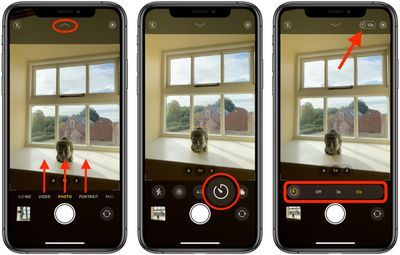
- Elegir el 3 s o 10 s opción. Su selección de temporizador aparecerá sobre el visor.
- Toque el botón del obturador para tomar una foto una vez transcurrido el tiempo seleccionado.
Además del temporizador, la tira de configuración de la cámara incluye opciones para acceder Modo nocturno , Live Photos, relaciones de aspecto y filtros. Tenga en cuenta que la opción de temporizador no está disponible en algunos modos de cámara, incluidos Video, Cámara lenta, Pano y Time-lapse.
¿Cómo funciona el teclado mágico?Resumen relacionado: iPhone 11 Foro relacionado: iPhone

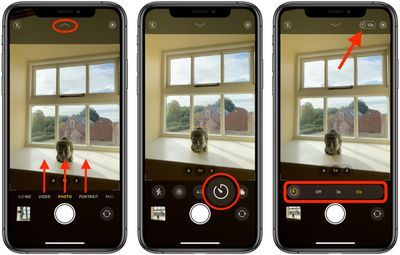
Entradas Populares